
Категории:
ДомЗдоровьеЗоологияИнформатикаИскусствоИскусствоКомпьютерыКулинарияМаркетингМатематикаМедицинаМенеджментОбразованиеПедагогикаПитомцыПрограммированиеПроизводствоПромышленностьПсихологияРазноеРелигияСоциологияСпортСтатистикаТранспортФизикаФилософияФинансыХимияХоббиЭкологияЭкономикаЭлектроника
Цель работы: освоить простейшие приемы работы в приложении Microsoft Excel и способы графического отображения полученных результатов.
Пример
Задание. Проанализируйте финансовую деятельность компании за 3 мес. 2000г. по округам в среде Microsoft Excel. Исходные данные показаны на рис.1.1.
Рассчитайте значения столбцов Всего, В проц. (удельный вес товарооборота каждого округа в общей сумме товарооборота) и строки Итого.
Постройте круговую диаграмму по итоговым данным деятельности компании, постройте гистограммы для округов за каждый месяц.
| Финансовая деятельность компании по округам | |||||||||
| Лето 2013г. (тыс. руб.) | |||||||||
| ОКРУГ | июнь | июль | август | всего | в процентах | ||||
| Центральный | |||||||||
| Западный | |||||||||
| северный | |||||||||
| Южный | |||||||||
| итого | |||||||||
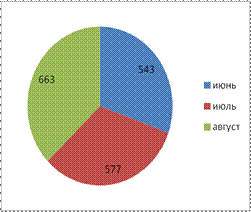
| 
| ||||||||
Рис.1.1. исходные данные по финансовой деятельность компании
Решение. Запустите программу Microsoft Excel (ПУСК – ПРОГРАММЫ – EXCEL). На Листе 1 создайте таблицу по образцу, приведенном на рисунке 1.1. Для этого выделите ячейки В2:F2 и нажмите на панели инструментов кнопку  - объединение ячеек. Если на панели отсутствует необходимая кнопка, проделайте следующее: в строке МЕНЮ выберите ВИД - ПАНЕЛИ ИНСТРУМЕНТОВ – НАСТРОЙКА – КОМАНДЫ – категория: ФОРМАТ – в окне КОМАНДЫ найдите необходимую кнопку – нажмите на кнопку левой клавишей мыши и, не отпуская, перетащите на панель инструментов. После этого нажмете на эту кнопку. Произошло объединение выделенных ячеек в одну. Теперь необходимо ввести текст. Далее заполните таблицу в соответствие с приведенным образцом.
- объединение ячеек. Если на панели отсутствует необходимая кнопка, проделайте следующее: в строке МЕНЮ выберите ВИД - ПАНЕЛИ ИНСТРУМЕНТОВ – НАСТРОЙКА – КОМАНДЫ – категория: ФОРМАТ – в окне КОМАНДЫ найдите необходимую кнопку – нажмите на кнопку левой клавишей мыши и, не отпуская, перетащите на панель инструментов. После этого нажмете на эту кнопку. Произошло объединение выделенных ячеек в одну. Теперь необходимо ввести текст. Далее заполните таблицу в соответствие с приведенным образцом.
По столбцу Всего необходимо рассчитать сумму товарооборота по каждому округу за три месяца. Сделать это можно двумя способами: используя формулу для расчета суммы или кнопку АВТОСУММИРОВАНИЯ -  (активизируйте нужную ячейку, нажмите кнопку АВТОСУММЫ, мышкой выделите диапазон суммирования - ENTER).
(активизируйте нужную ячейку, нажмите кнопку АВТОСУММЫ, мышкой выделите диапазон суммирования - ENTER).
Для того, чтобы быстро получить аналогичные значения по другим округам можно воспользоваться «автозаполнением». Для этого выделите ячейку, содержащую формулу расчета значения, которое нужно получить для других ячеек, подведите курсор к правому нижнему углу ячейки так, чтобы появился черный крестик, нажмите левую клавишу мыши и протяните курсор до замыкающей диапазон расчета ячейки. Таким образом, получите суммы товарооборота за три месяца по каждому округу.
Тоже самое необходимо проделать по строке Итого. Для того, чтобы проверить правильность расчетов, определите значение ячейки на пересечении строки Итого и столбца Всего, просуммировав сначала столбец, а затем строку, если получите одинаковые значения, значит расчеты выполнены верно.
Для того, чтобы определить значения ячеек столбца В проц. (удельный вес итоговых сумм по округам в общей сумме товарооборота) необходимо значение каждой ячейки столбца Всего разделить на итоговое значение по этому столбцу. Для этого в пустую ячейку по столбцу В проц. введите формулу: «=» ячейка с суммой всего по этой строке «/» ячейку на пересечении сроки Итого и столбца Всего – ENTER (=Е6/Е10). В результате получите значение в коэффициентном виде. Если необходимо получить значения в процентах, установите для всего столбца процентный формат ячейки. Для этого выделите столбец В проц. кроме ячейки заголовка, наведите курсор на выделенный диапазон, выберите в строке МЕНЮ ФОРМАТ - ЯЧЕЙКИ – вкладка ЧИСЛО, в поле ЧИСЛОВЫЕ ФОРМАТЫ выберите ПРОЦЕНТНЫЙ – ОК. Значение изменилось, появился знак процента.
Теперь необходимо посчитать удельный вес других округов в итоговой сумме. Если «протянуть» значение, как делали это раньше, то получится неверный ответ, так как во введенной формуле использовались относительные ссылки* на ячейки.
Для того, чтобы привести формулу к необходимому виду (=Е6/Е$10$), то есть записать с применением абсолютных ссылок, активизируйте ячейку, содержащую значение удельного веса по первому округу, проставьте знак доллара перед буквой и цифрой ячейки с итоговой суммой по округам. При этом, если поставить $ только перед буквой - при автозаполнении в ссылке на ячейку будет изменяться только строка, а столбец останется прежний, обратная ситуация в случае, когда знак $ стоит только перед цифрой. (Быстрый способ проставления знака $ - активизируйте ячейку с формулой, в строке формул установите курсор рядом с именем той ячейки, которую необходимо сделать абсолютной, нажмите на клавиатуре клавишу F4 - ОК). Теперь можно применить режим автозаполнения.
Последнее изменение этой страницы: 2016-07-23
lectmania.ru. Все права принадлежат авторам данных материалов. В случае нарушения авторского права напишите нам сюда...